如何獲得更多在線評論以發展您的 WordPress 業務
已發表: 2022-05-24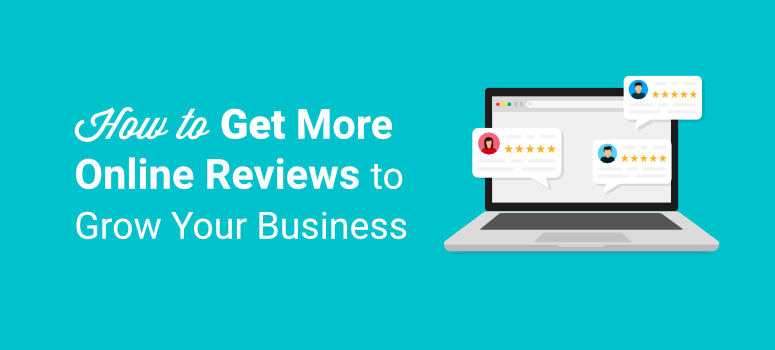
您想為您的在線業務獲得好評如潮嗎?
在線評論要么成就你的生意,要么毀掉你的生意,因為研究表明 89% 的人在購買之前閱讀了評論。 因此,通過獲得更多的客戶評論和推薦,您可以提高銷售額和收入。
在這篇文章中,我們將向您展示如何通過幾個簡單的步驟為您的企業獲得更多在線評論。
如何為您的企業獲得更多在線評論
有很多方法可以為您的企業收集客戶推薦和產品評論。 但是,最簡單的方法是使用 WordPress 評論插件,只需單擊幾下即可收集在線評論。
這正是我們在這篇文章中要做的。
首先,我們將向您展示如何創建一個智能評論表單,為客戶提供一個可以填寫評分和評論的地方。
然後,我們還將向您展示如何定位客戶以讓他們留下評論。 我們將使用 2 個工具來做到這一點:OptinMonster 和 TrustPulse。 兩者都非常強大,可以幫助您在正確的時間和地點定位用戶,從而鼓勵他們給您留下評論。
您可以按照以下步驟一一進行:
- WPForms:創建智能評論表單
- OptinMonster:優化針對個人用戶的評論回复
- TrustPulse:最大化針對更廣泛受眾的評論
那麼,讓我們開始吧!
使用 WPForms 創建審核表
首先,您需要找到一個表單構建器插件,讓您輕鬆創建評論表單。
我們建議使用 WPForms。
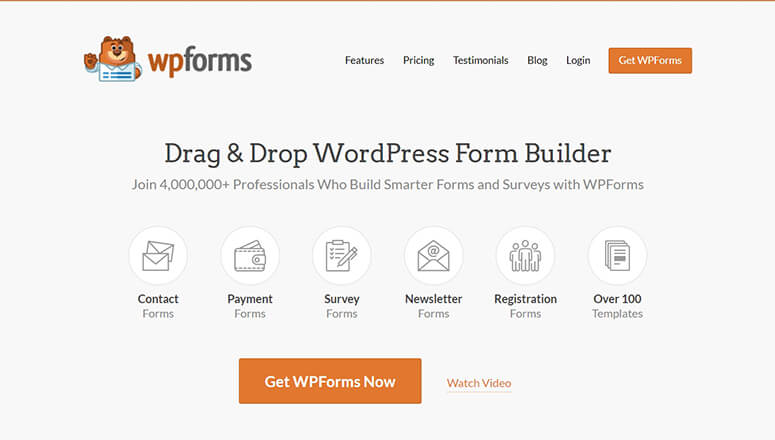
WPForms 是 WordPress 網站的最佳表單構建器。 它提供了大量強大的功能,可讓您創建任何類型的表格,包括評論/推薦表格。
該插件附帶了一組用於各種用途的表單模板,例如聯繫表、註冊表單、推薦表和評論表。 因此,您無需接觸任何代碼即可開始使用。
借助其拖放功能,您可以輕鬆地在審閱表單中添加和刪除必填字段。 您可以添加允許用戶輸入評論內容並添加評分的字段。
真正突出的是它的條件邏輯特性。 這使您可以根據用戶的評分提出後續問題。 因此,如果他們對您的評價低於 3 星,您可以詢問他們出了什麼問題,但如果他們對您的評價為 5 星,那麼您可以詢問他們對您的產品/服務有什麼看法。
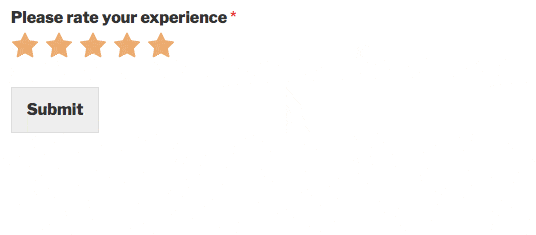
此外,WPForms 允許您向您的團隊成員和客戶發送自動電子郵件通知。 例如,每當用戶在您的網站上提交評論表單時,您都可以向管理員發送電子郵件。 並且,您可以向提交評論的用戶發送感謝電子郵件。
您使用 WPForms 創建的所有表單都是 100% 響應式的,這意味著它們可以在任何移動設備上正常工作。 此外,您可以使用其內置的垃圾郵件保護功能防止機器人和黑客在您的網站上提交評論。
現在,讓我們使用 WPForms 在 WordPress 中創建一個用戶評論表單。
第 1 步:安裝和激活 WPForms
要創建評論表單,您需要註冊一個 WPForms 帳戶。
WordPress 存儲庫中還提供免費的精簡版。 但是,您需要升級到高級版本才能獲得高級功能和擴展。
註冊後,您會在帳戶的“下載”選項卡中找到下載文件和許可證密鑰。
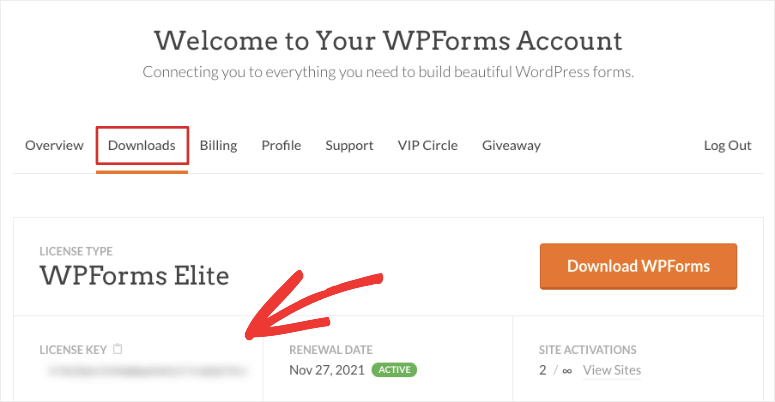
現在,您需要在您的 WordPress 網站上安裝該插件。 如果您想了解更多詳細信息,可以查看我們關於如何安裝 WordPress 插件的指南。
安裝並激活 WPForms 後,您必須在WPForms » 設置選項卡上輸入許可證密鑰。
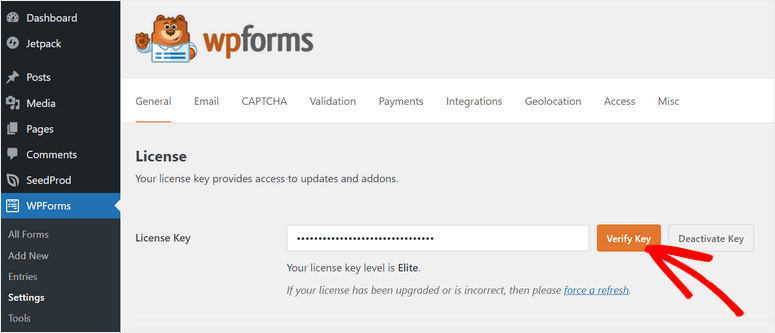
單擊“驗證”按鈕,您就可以創建審核表單了。
第 2 步:創建自定義審核表
WPForms 讓在 5 分鐘內創建評論表單變得非常容易。 您所要做的就是從管理儀表板導航到WPForms » 添加新選項卡。 然後,您將在彈出窗口中看到表單模板庫。
您可以搜索合適的模板,例如用戶評論表或推薦表。
我們將使用本教程的用戶評論表單。 它帶有用於收集評論的所有必要表單字段。
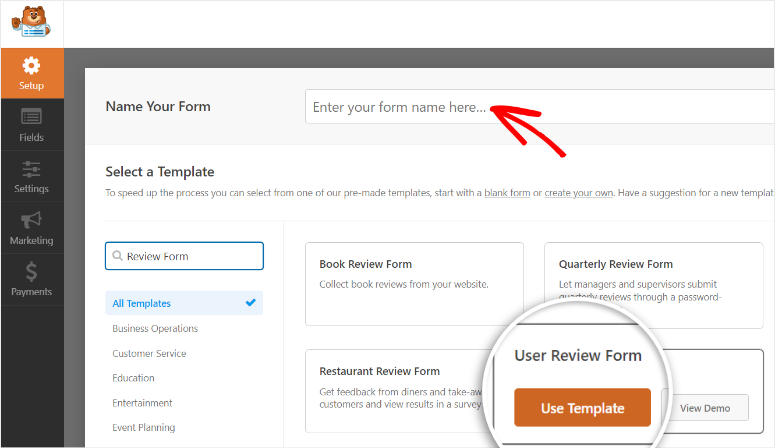
通過單擊使用模板按鈕選擇一個模板。 這將啟動拖放表單構建器。
在這裡,您將在左側菜單中看到所有表單字段,並在構建器的右側看到表單預覽。
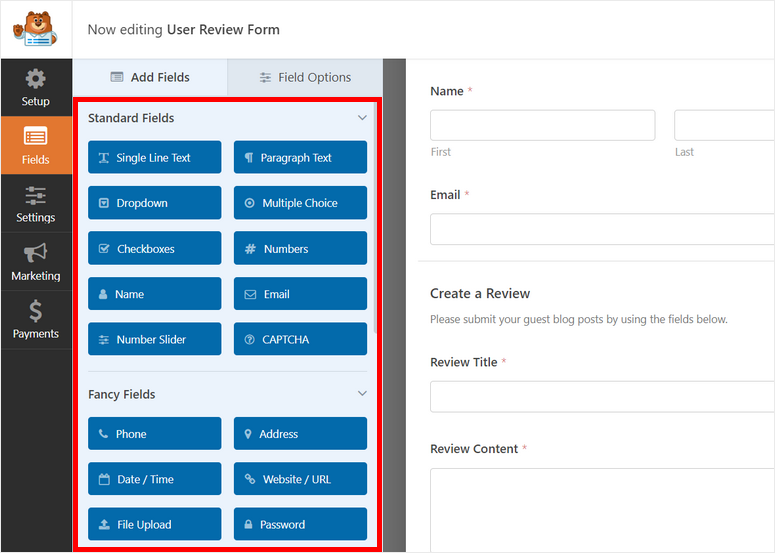
如果要添加更多字段,可以從左側面板拖放它們。 例如,您可以添加Rating字段以使您的表單更具交互性。
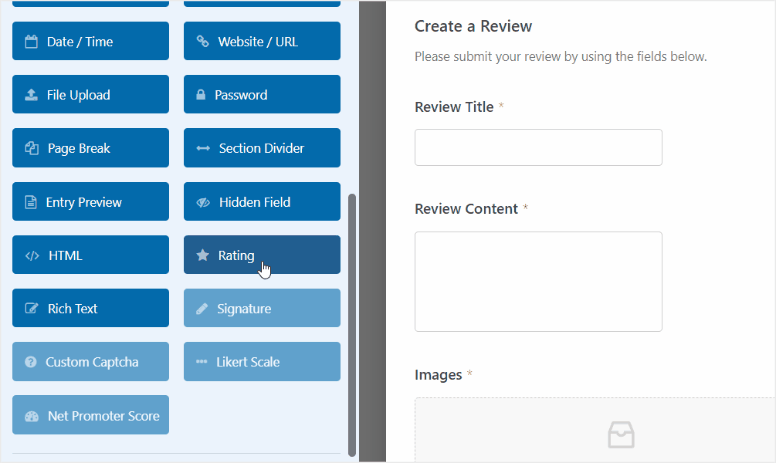
您只需單擊它即可編輯任何表單字段,您將看到左側打開的字段設置。 對於評級字段,您將能夠更改字段標籤、描述等。
在高級設置選項卡中,有更多選項可將評級圖標更改為心形、拇指或笑臉。 您還可以更改評級圖標的顏色。
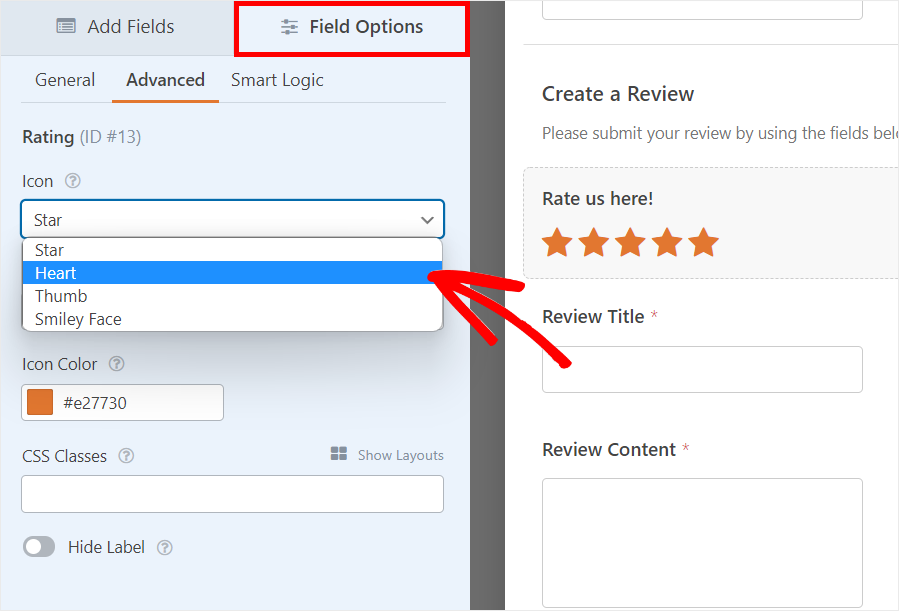
下一個選項卡可讓您設置 Smart Logic。 這使您可以根據用戶的回答決定顯示/隱藏哪個問題。
完成自定義表單後,單擊“保存”按鈕。
第 4 步:設置表單通知和確認
接下來,您可以設置表單通知,以便在您的網站上提交評論時收到通知。
在設置»通知選項卡上,選中啟用通知選項,您將看到默認設置。 您可以自定義通知設置並添加管理員和團隊成員的電子郵件地址。
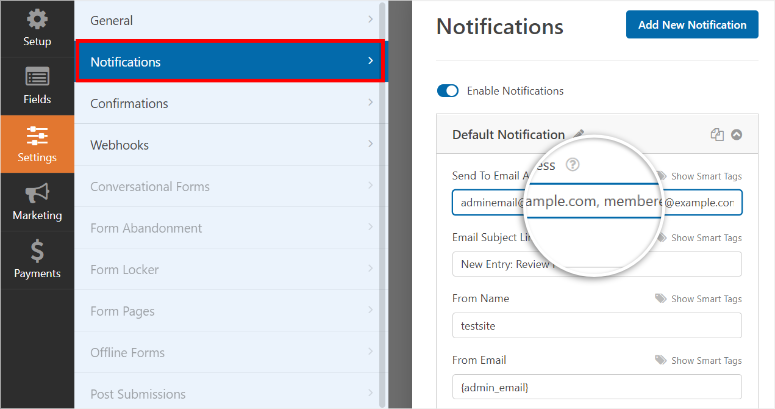
您還可以創建表單通知以感謝用戶提交評論。 要創建用戶通知,請單擊右上角的添加新通知按鈕並輸入名稱。
現在您需要使用智能標籤將用戶電子郵件地址添加到“發送到電子郵件地址”字段。 單擊顯示智能標籤選項並選擇電子郵件選項。 這會自動從表單中獲取用戶的電子郵件地址。
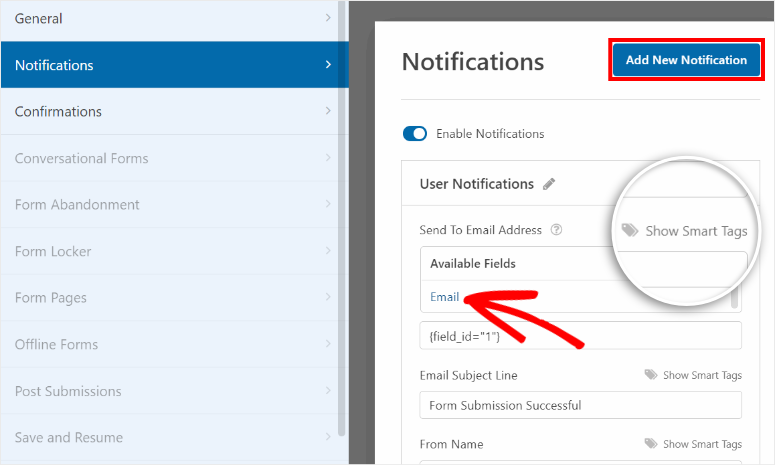
您可以添加自定義電子郵件主題行和消息,以根據需要個性化用戶通知。 您還可以使用 {all_fields} 智能標籤向用戶顯示他們提交的評論表單的詳細信息。
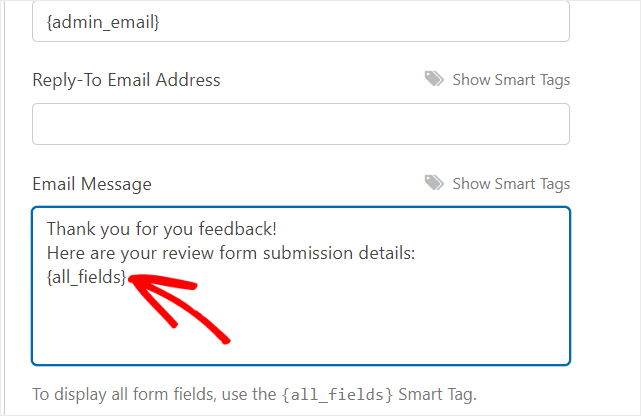
完成後,單擊“保存”按鈕。
使用 WPForms,您還可以在提交表單時添加確認消息以感謝用戶。 為此,請打開設置頁面上的確認選項卡。
在這裡,您將看到可以根據需要更改的默認設置。 在確認類型選項中,您將看到 3 個選項:
- 消息:添加確認消息,在客戶提交訂單後顯示在前端。
- 顯示頁面:將您的用戶重定向到您網站上的任何頁面。
- 轉到 URL(重定向):添加特定的 URL 並將用戶發送到不同的網站。
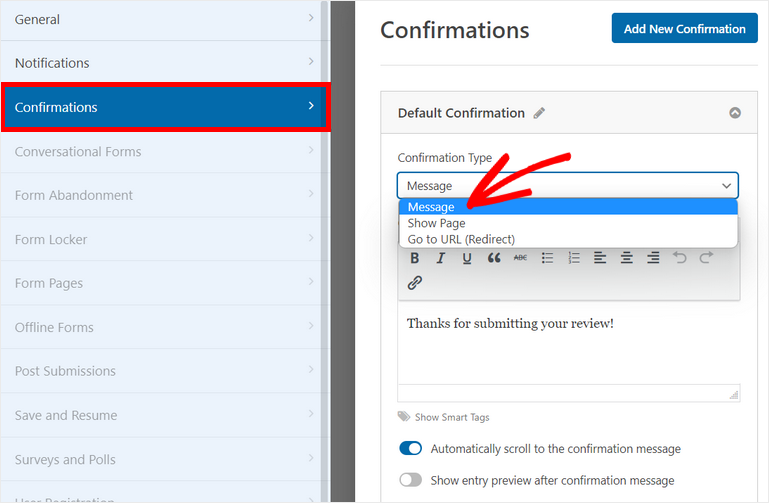
您可以選擇“消息”選項向審閱者顯示感謝消息。
最後,單擊“保存”按鈕以保存您的進度。
第 5 步:在您的網站上發布審核表
保存在線評論表單後,您可以將其添加到任何頁面或帖子。 要在新頁面上添加您的在線評論表單,請轉到頁面 » 添加新的。
然後,在文本編輯器上搜索自定義WPForms塊。
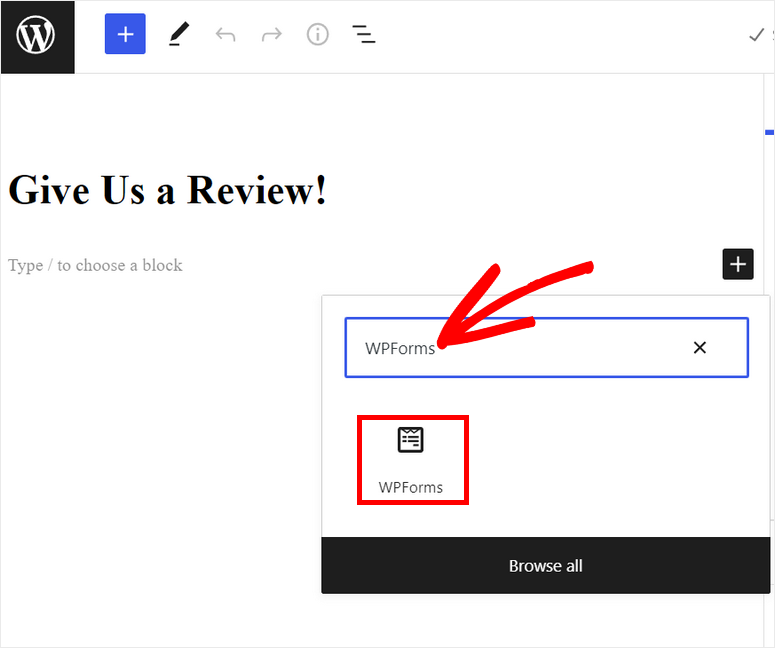
添加塊後,從下拉菜單中選擇您的審核表單。
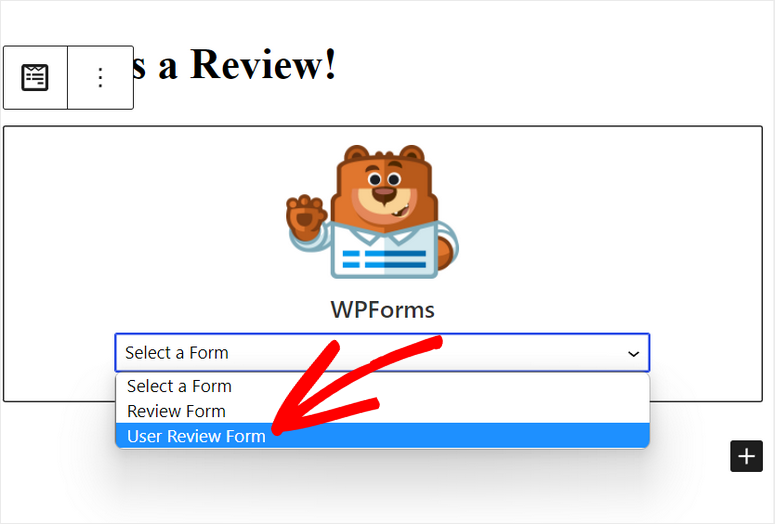
現在,您可以發布您的頁面或發布並開始為您的業務收集在線評論。
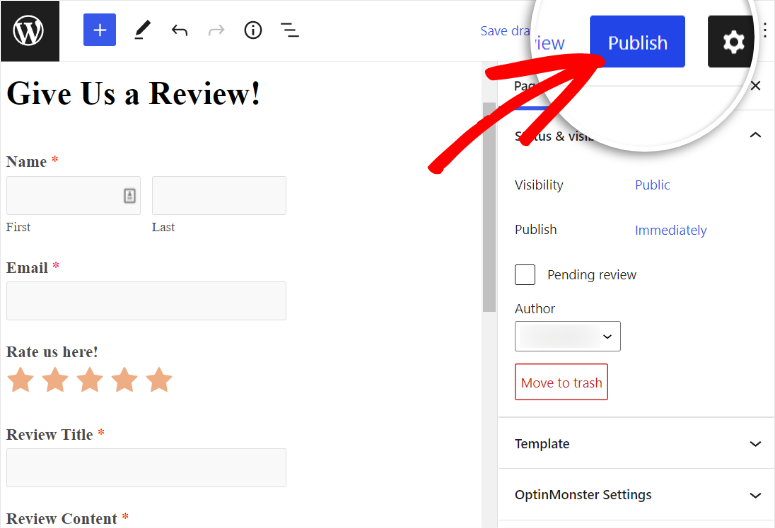
接下來,我們將向您展示如何借助兩個潛在客戶生成插件 OptinMonster 和 TrustPulse 為您的企業獲得更多在線評論。
使用 OptinMonster 將評論表單添加到彈出窗口或電子郵件
在您的網站上擁有一個評論表單很棒,但讓用戶填寫它是一個挑戰。 讓更多客戶留下評論的最佳方法之一是在正確的時間和地點使用令人驚嘆的彈出窗口定位他們。
例如,您可以讓他們在成功結帳後或在他們退出您的網站之前立即查看他們的體驗。
創建這些彈出窗口的最簡單方法是使用市場上最好的彈出窗口構建器工具 OptinMonster。
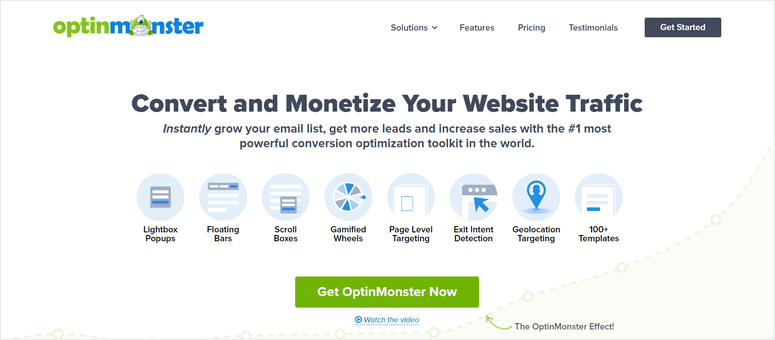
OptinMonster 是適用於所有類型網站的第一大潛在客戶生成工具。 它可以讓您創建專業的營銷活動,如浮動欄、彈出窗口、全屏墊、內聯表單等。
為了讓事情變得更容易,OptinMonster 提供了 50 多個預先設計的活動模板,因此您無需從頭開始創建活動。 借助其直觀的廣告系列構建器,您可以簡單地拖放塊來自定義您的廣告系列並根據需要添加更多元素。
以下是您可以使用 OptinMonster 創建的一些引人注目的廣告系列的一瞥:
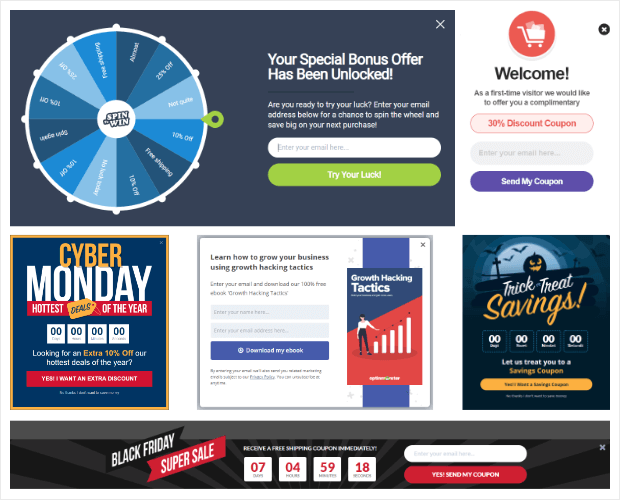
OptinMonster 最好的一點是它的智能定位規則,它可以幫助您在正確的時間在您的網站上向正確的人顯示您的彈出窗口和其他活動。
有了這個,您可以讓即將退出您網站的網站訪問者或訪問某些網頁的用戶看到您的廣告系列。 您還可以重新定位訪問者並跟進他們以提高用戶參與度。
除此之外,OptinMonster 還提供了一個內置的分析儀表板,允許您跟踪和查看有關您的活動的詳細統計信息。 它顯示查看和點擊您的彈出窗口的訪問者數量,甚至這些活動產生的收入。
也就是說,讓我們學習如何在 OptinMonster 中創建彈出廣告系列。
第 1 步:安裝 OptinMonster 插件
首先,您需要註冊一個 OptinMonster 帳戶。 OptinMonster 提供根據您的要求量身定制的高級計劃。 專業計劃的起價為每月 9 美元。
要將您的 WordPress 網站與您的帳戶連接起來,您需要從管理儀表板安裝 OptinMonster 免費插件。
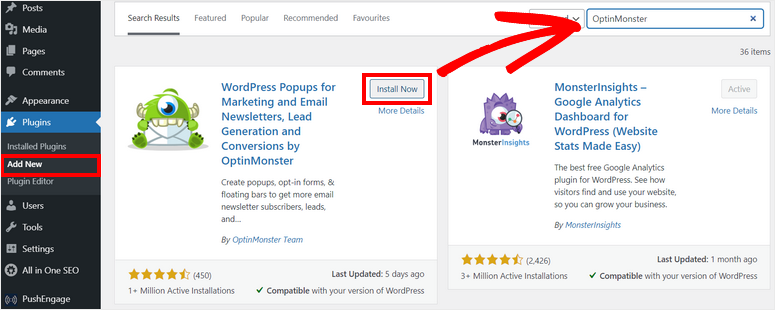
在您的站點上安裝並激活 OptinMonster 插件後,它將自動啟動設置嚮導以連接您的帳戶。
如果您已經在另一個選項卡中登錄了您的 OptinMonster 帳戶,該插件將自動檢測它並同步您的網站。
現在,您已準備好創建您的第一個彈出廣告系列來收集在線評論。
第 2 步:創建新廣告系列
OptinMonster 提供模板和拖放構建器來創建漂亮的彈出廣告系列。
打開 WordPress 儀表板上的OptinMonster » 活動頁面。 然後,點擊那裡的創建您的第一個廣告系列按鈕。
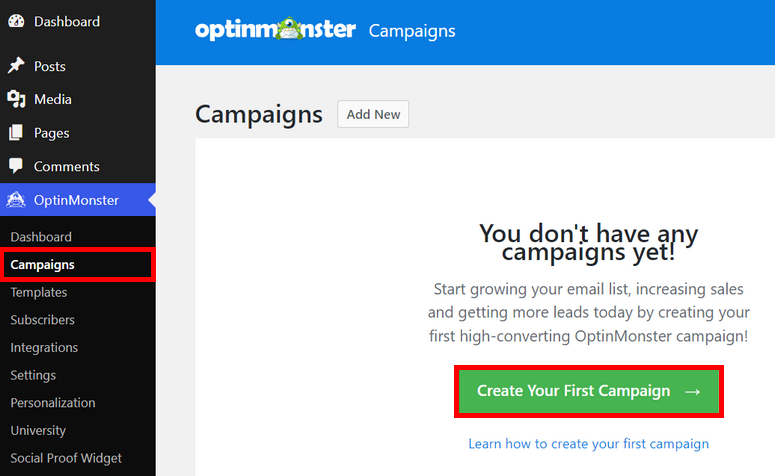
接下來,您將可以選擇廣告系列類型:彈出式、浮動欄、全屏、內聯、側入式和遊戲化。
在本教程中,我們將選擇Popup廣告系列。 OptinMonster 提供了大量預製模板,因此您可以預覽它們並選擇您喜歡的任何一個。
在這裡,我們將選擇基本模板。 單擊使用模板按鈕開始。
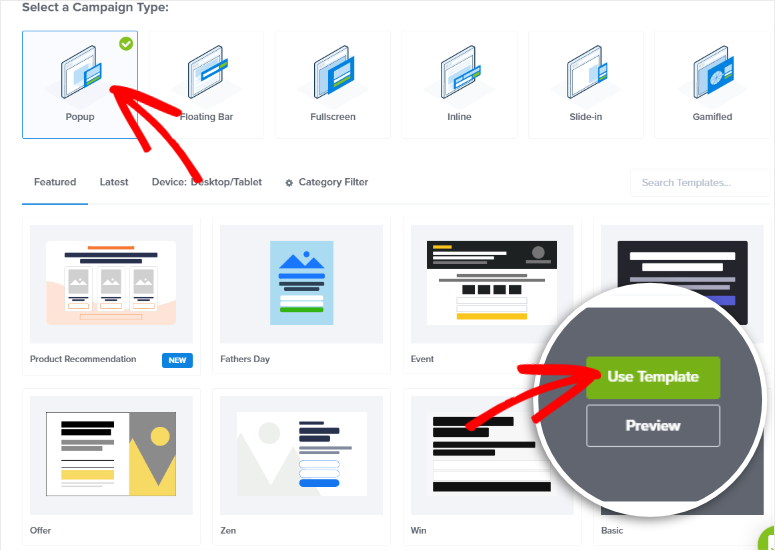
然後,您必須為您的廣告系列輸入一個名稱,然後單擊“開始構建”按鈕。 這將在下一個窗口中啟動 OptinMonster 活動構建器。
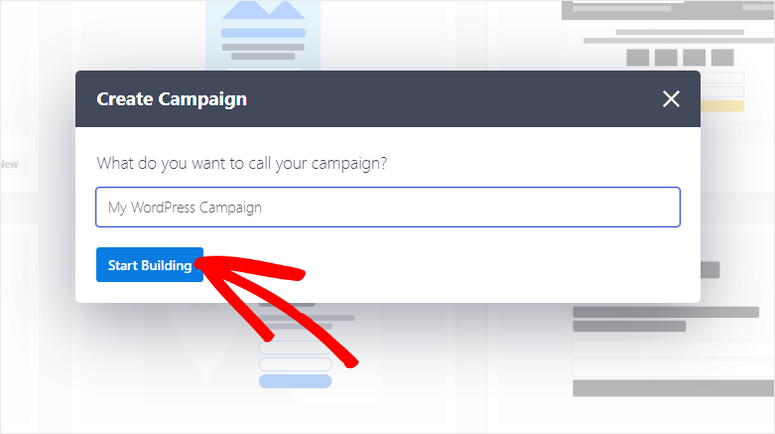
在活動構建器中,您將在頁面右側看到實時預覽,在左側看到活動塊。
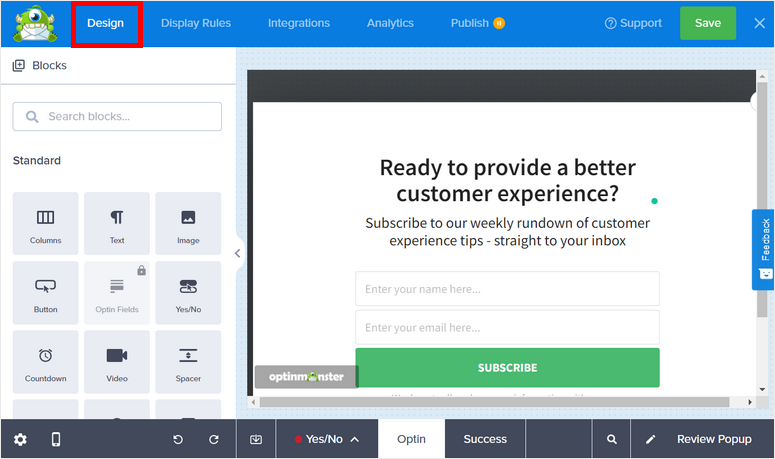
默認情況下,模板上有一個 optin 表單。
因為我們將在此彈出窗口中添加我們的審核表單,您可以通過將鼠標懸停在選擇表單上並單擊垃圾桶圖標來刪除它。
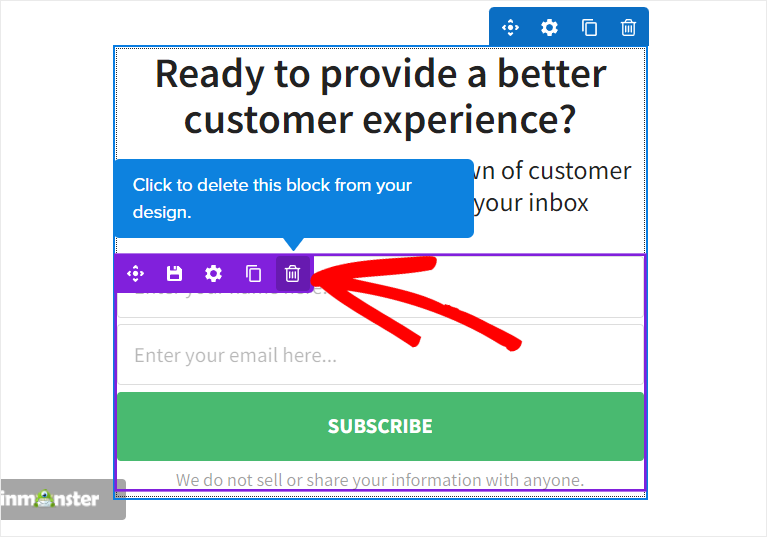
然後,您可以編輯彈出窗口的標題文本以匹配您的評論表單。 您只需單擊實時預覽上的字段即可對其進行編輯。
您還將在左側菜單中看到其他設計和高級設置。
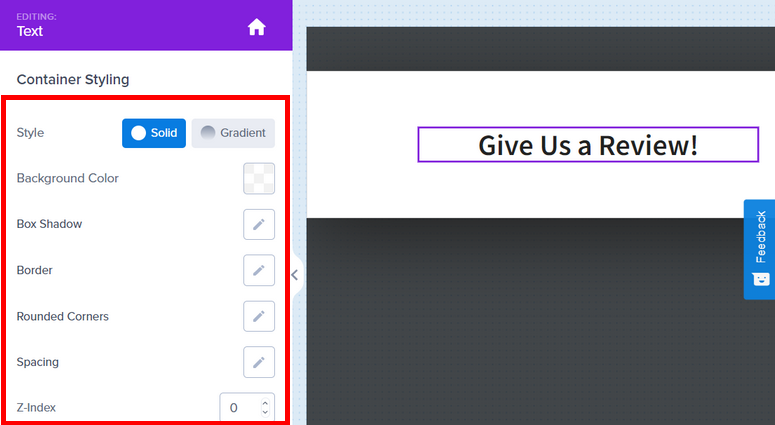
完成後,單擊構建器右上角的保存按鈕。

第 3 步:添加您的審核表
現在,您可以將您的評論表單添加到您的彈出廣告系列中。 為此,您需要復制您在 WPForms 中創建的評論表單的簡碼。
因此,導航到管理儀表板上的WPForms » 所有表單選項卡並打開審核表單。 然後,單擊保存旁邊的嵌入按鈕。
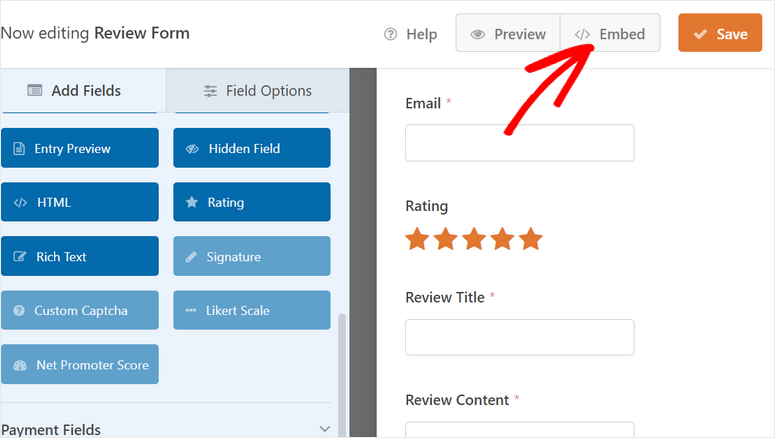
現在,您將看到一個彈出窗口,將您的表單嵌入到現有或新的 WordPress 頁面上。 在此之下,有“使用簡碼”選項。
當您單擊它時,您會看到表單短代碼,因此您可以簡單地複制它。
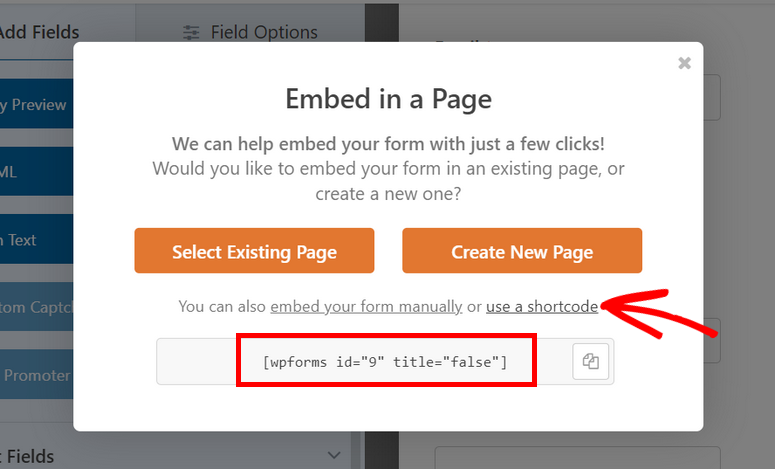
現在,回到您的 OptinMonster 活動構建器並在您的彈出窗口中插入HTML字段。
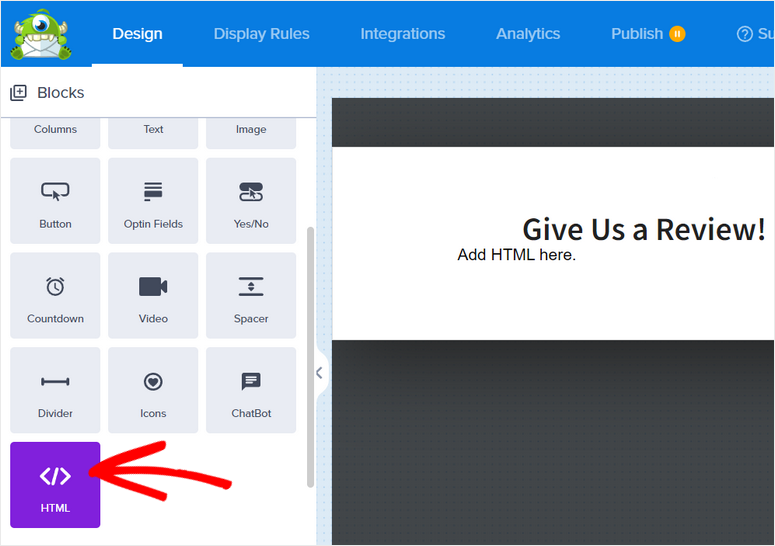
選擇 HTML 字段以打開左側的設置。 您將看到一個帶有佔位符代碼的編輯器塊。 只需刪除該代碼並將表單短代碼粘貼到此處即可。
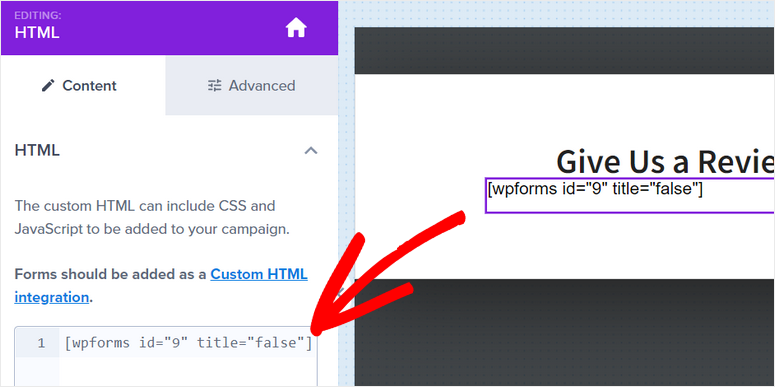
您將無法在構建器上查看評論表單,但您可以通過打開“發布”選項卡並單擊此處的“預覽”按鈕來查看它的外觀。
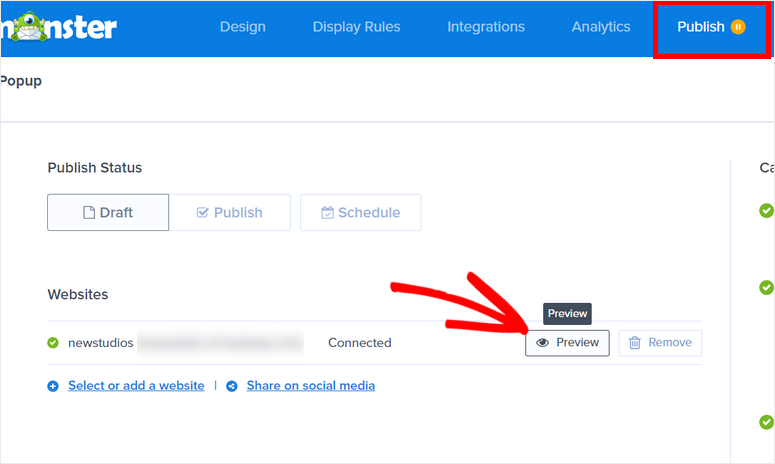
您的評論表單彈出窗口將如下所示。
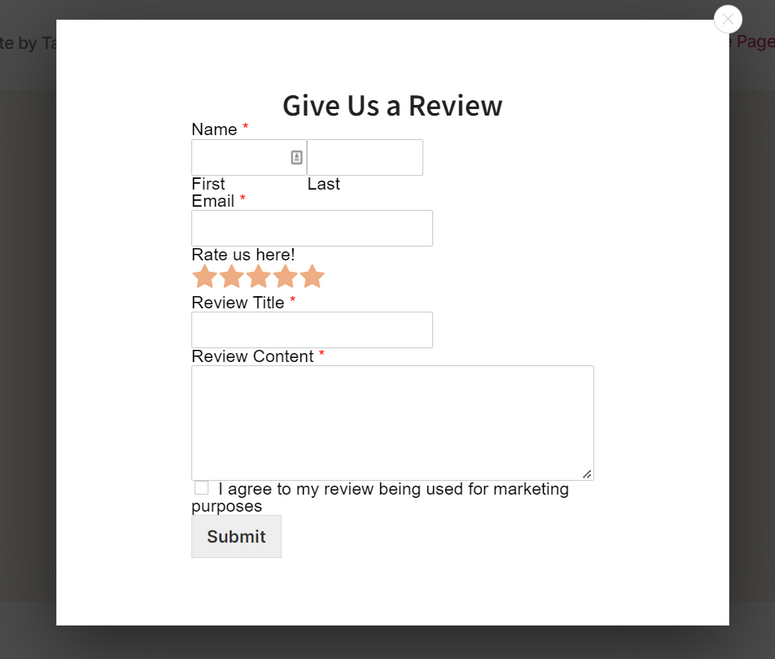
接下來,您需要設置規則來選擇在何處以及如何顯示您的評論彈出廣告系列。
第 4 步:設置顯示規則
OptinMonster 提供大量定位選項,幫助您從廣告系列中獲得更多潛在客戶。 您可以使用它來收集網站訪問者和客戶的評論。
您所要做的就是選擇您想要的規則,OptinMonster 將負責其餘的工作。
對於我們的教程,我們將學習如何使用 MonsterLinks 分兩步顯示我們的評論彈出窗口。 這樣,您可以在用戶單擊鏈接、按鈕或圖像時向他們顯示彈出窗口。
要添加此規則,請轉到活動構建器上的顯示規則選項卡,然後單擊 If 條件中的當前 URL 路徑下拉菜單。
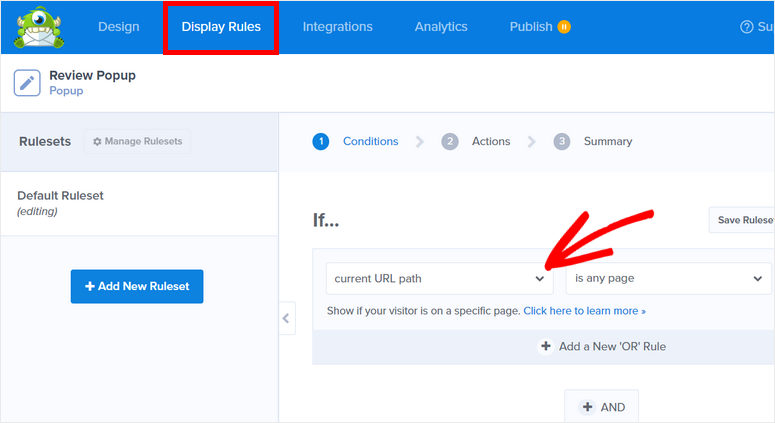
然後,您將看到 OptinMonster 提供的顯示規則列表。 在這裡,您需要選擇MonsterLinks (On Click)選項。
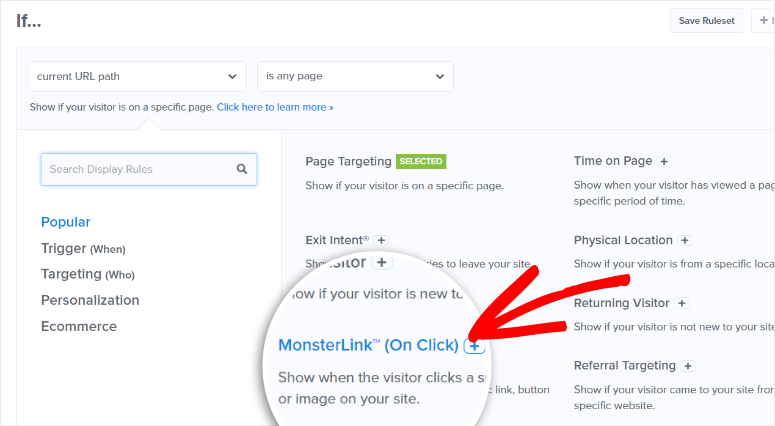
現在,您將看到Copy MonsterLinks Code按鈕。 單擊此按鈕會復制剪貼板上的代碼。 您可以將代碼粘貼到要顯示彈出窗口的任何頁面。
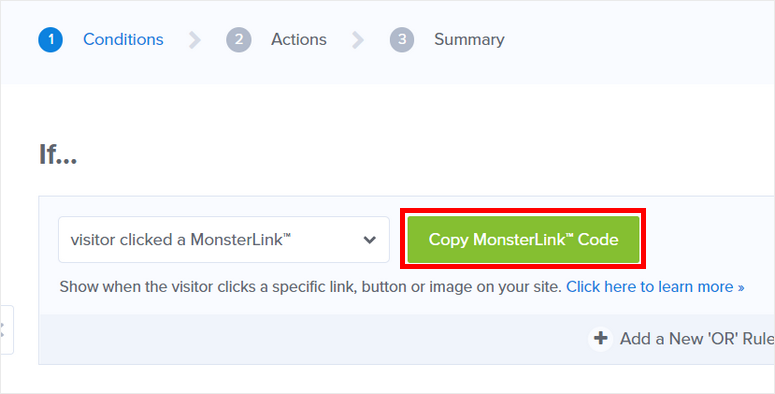
因此,如果您想在頁面上顯示評論表單彈出窗口,只需編輯頁面並將代碼粘貼到文本編輯器中即可。
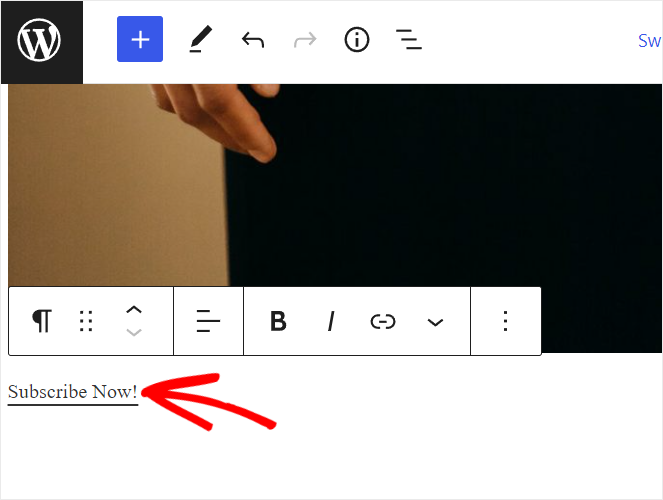
粘貼代碼後,您會看到默認文本鏈接是“立即訂閱!”。 您可以編輯鏈接文本並添加自定義消息。
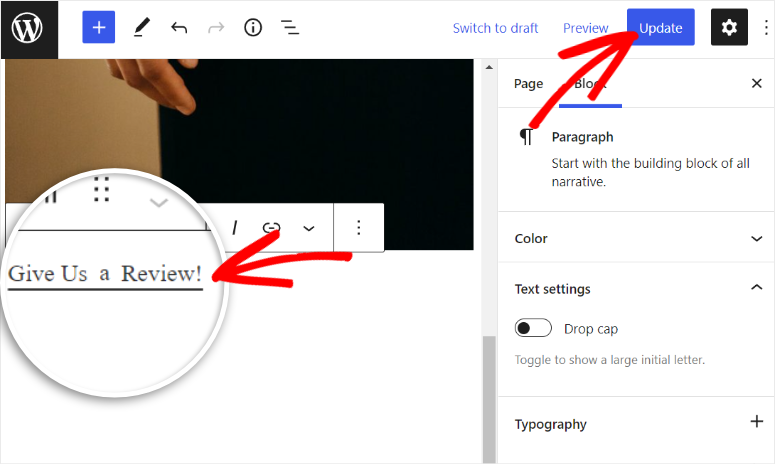
就是這樣,您所要做的就是更新頁面。
第 5 步:發布評論彈出窗口
從構建器的頂部菜單轉到發布選項卡,您可以看到廣告系列的狀態為草稿。 您需要單擊“發布”按鈕以激活彈出窗口。
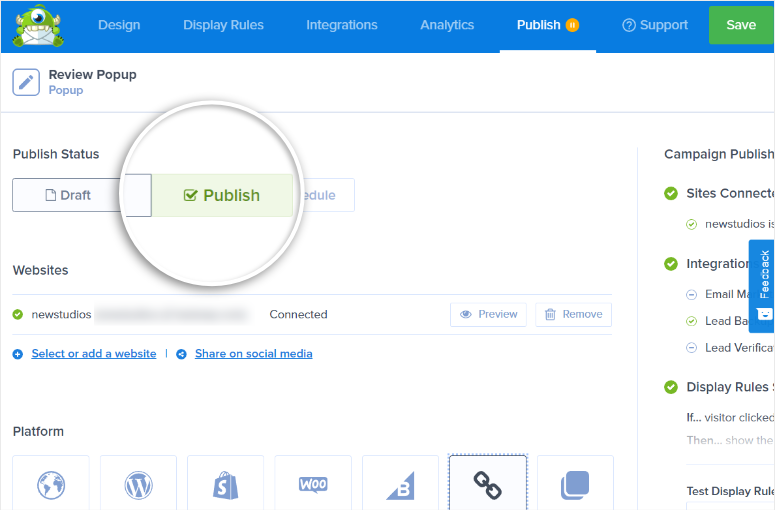
現在,單擊您之前添加的鏈接的用戶將可以看到您的評論彈出窗口。
要從用戶那裡獲得更多評論,您還可以通過社交媒體和電子郵件分享您的評論表單彈出窗口。
在“發布”選項卡上,您將看到“共享鏈接”選項。 當您單擊它時,它會在您的網站上創建一個指向彈出廣告系列的 URL 鏈接。 這是一個單獨頁面的 URL,該頁面僅顯示您的廣告系列並從用戶那裡收集信息。
您還可以選擇為這個獨立的活動頁面添加標題和元描述。
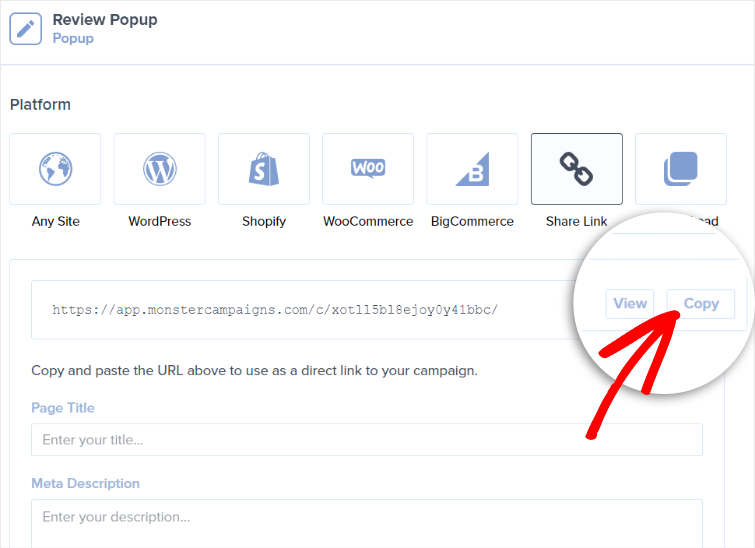
您可以將此 URL 添加到您的電子郵件和社交媒體帖子中,這樣即使沒有瀏覽您網站的用戶也可以對您的業務發表評論。
接下來,我們將向您展示如何借助彈出通知為您的企業獲取更多在線評論。
使用 TrustPulse 讓更多人留下評論
彈出通知是網站訪問者在瀏覽您的網站時向他們顯示的現場通知。 您可以使用這些通知在您的網站上顯示實時銷售或要求用戶進行評論。
創建這些彈出窗口的最佳工具是 TrustPulse。
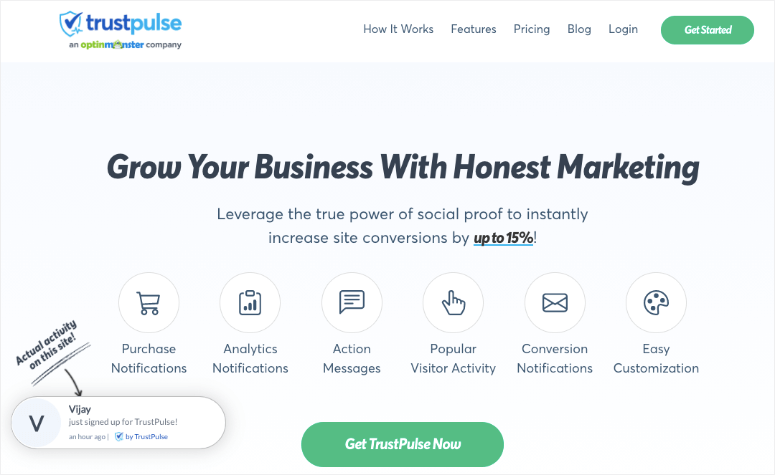
TrustPulse 是適用於所有類型網站的最佳社交證明通知工具。 它使您可以在網站上添加頁面通知和操作消息以吸引訪問者。
在您的網站上安裝 TrustPulse 後,它會自動跟踪您網站上的用戶活動,例如註冊、註冊、購買等。 您可以創建非侵入式彈出通知並將此數據顯示給新站點訪問者。
當他們看到其他人在您的網站上採取行動時,他們會更加信任您的品牌並希望採取行動。 這會產生 FOMO(害怕錯過)效應。 它有助於提高您網站的可信度,並使訪問者信任您的產品。
同時,您還可以使用 TrustPulse 顯示自定義操作消息。 您可以創建彈出窗口來說服客戶為您的業務留下評論。
現在,我們將向您展示如何使用 TrustPulse 通過這些彈出窗口獲得更多在線評論。
第 1 步:創建新廣告系列
首先,您需要在您的站點上安裝 TrustPulse 插件。 它在 WordPress 存儲庫中免費提供,因此您可以直接從管理儀表板安裝它。
在插件 » 添加新選項卡上,搜索 TrustPulse 插件並安裝並激活它。
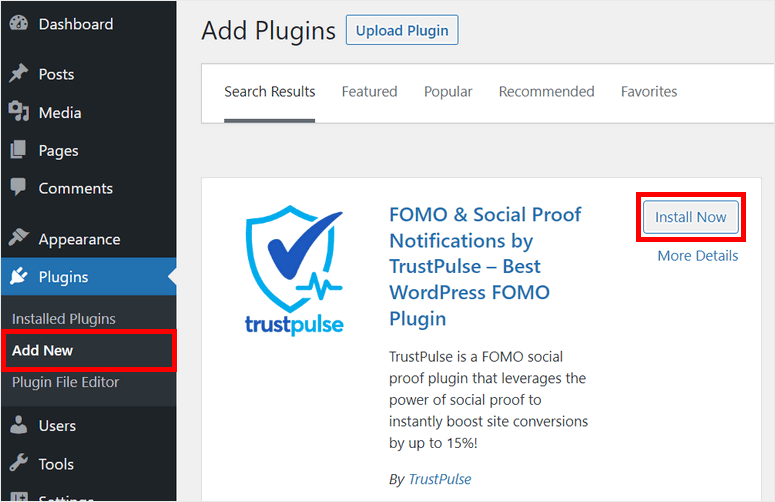
然後,您需要將您的 TrustPulse 帳戶與您的站點相關聯。 如果您還沒有創建帳戶,您可以單擊“免費入門”按鈕。
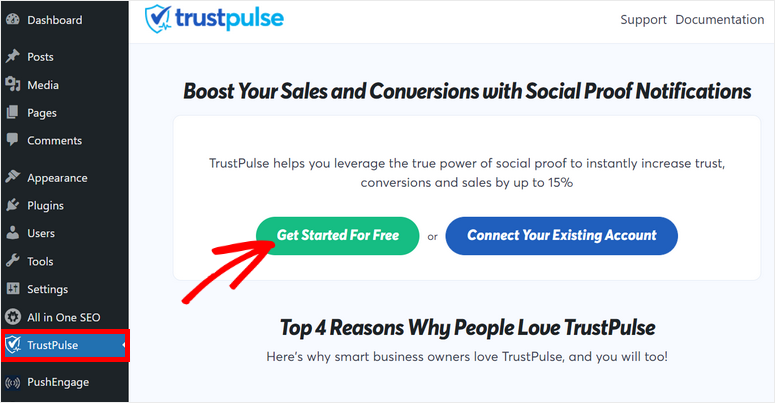
第 2 步:創建新的彈出通知
連接 TrustPulse 帳戶後,您將在 WordPress 儀表板上看到成功消息。 要創建新的彈出通知,請單擊此處的查看我的活動選項。
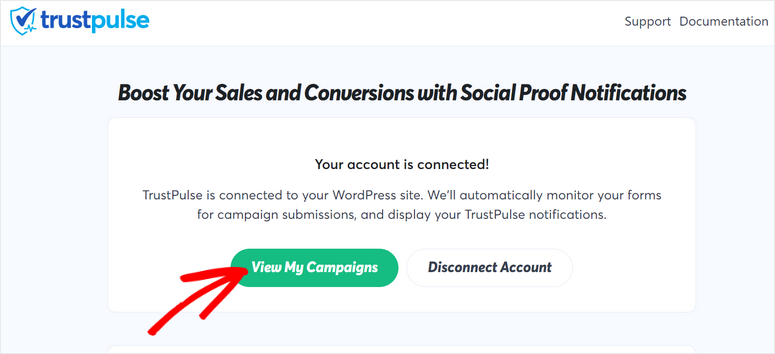
這將帶您進入您的 TrustPulse 帳戶儀表板。 要開始,請單擊“創建活動”按鈕。
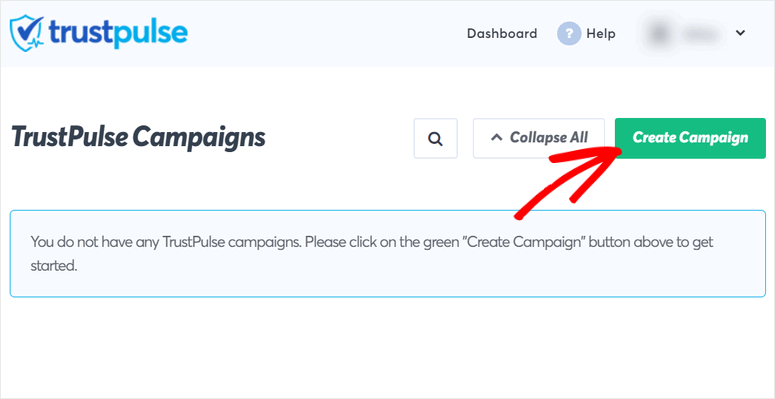
現在為您的廣告系列輸入名稱,選擇您的網站,然後選擇廣告系列類型。
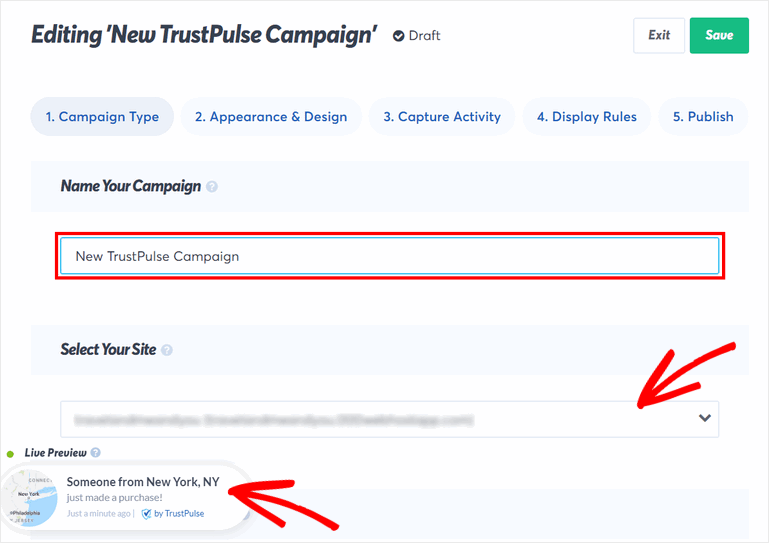
有 4 個選項可用於為您的網站創建廣告系列。 他們是:
- 最近的活動:顯示您網站上的實時活動,例如最近的訂單、註冊、表單提交等。 它顯示類似“有人剛剛購買了新鞋”的通知。
- On-Fire:這顯示了在給定時期內對您的網站採取行動的人數。 因此,您的訪問者會看到“過去 24 小時內有 150 人購買了新鞋”之類的通知。
- 訪客分析:展示您網站上的頁面瀏覽量以增加轉化次數。
- 操作消息:帶有自定義消息的靜態通知,觸發訪問者採取行動,如註冊、獲取折扣、給予評論等。
每當用戶在您的網站上提交評論時,您可以使用“近期活動”活動顯示通知,如下所示:
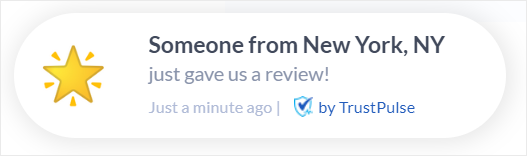
對於本教程,我們將使用Action Message活動。 這樣,您可以創建帶有自定義消息的彈出通知,並要求用戶對您的業務進行評論。
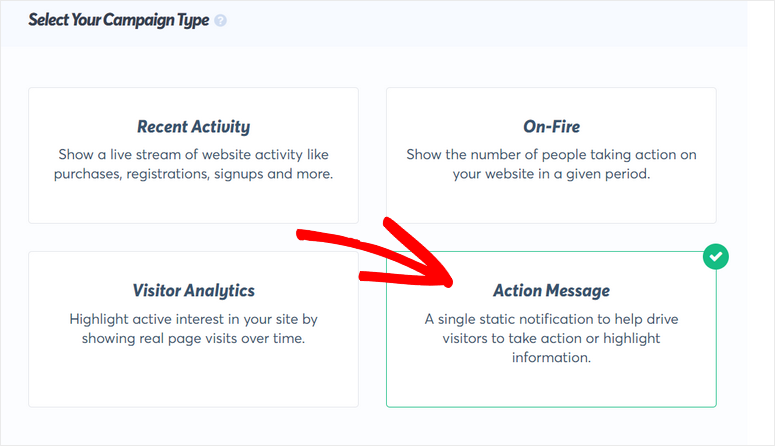
選擇活動類型後,單擊活動構建器底部的下一步按鈕。 現在,您可以編輯通知消息和設計。
第 3 步:自定義您的評論通知
在外觀和設計選項卡上,您可以看到自定義彈出通知的所有選項。
默認標題文本是“你好! 感謝您今天的訪問!”。 您可以將文本更改為“享受 TrustPulse? 回顧我們!” 要求用戶發表評論。
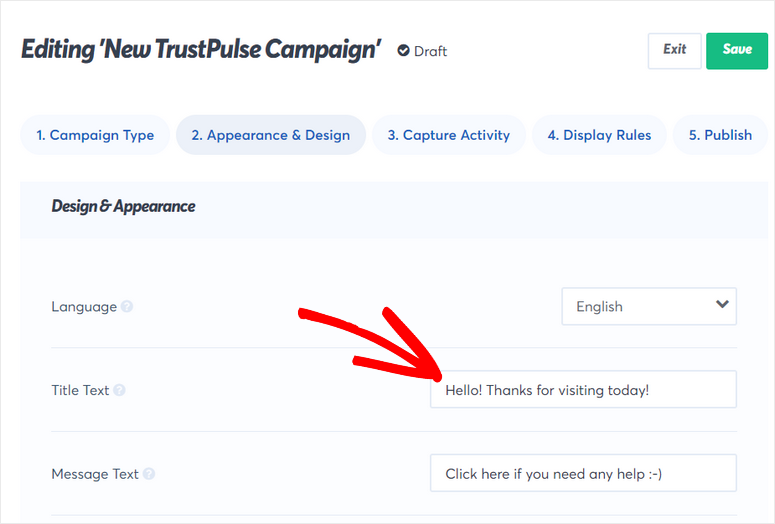
最重要的是,它使您可以選擇添加消息鏈接以將訪問者重定向到任何頁面。 因此,您可以將 URL 添加到您之前使用 WPForms 創建的頁面的評論中。
除此之外,您還可以為通知添加圖標圖像、文本顏色和字體。
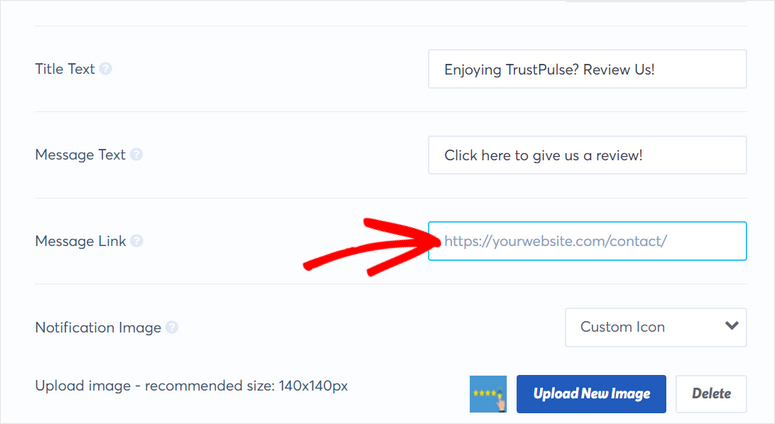
當您進行自定義時,您可以在活動構建器的左下角看到通知的實時預覽。
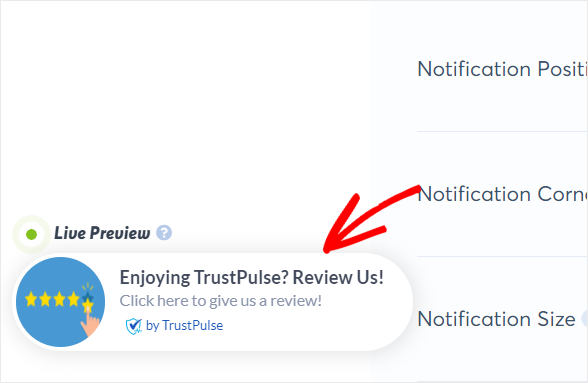
完成自定義通知彈出窗口後,您可以單擊最後的下一步按鈕。
現在,您可以設置顯示規則來控制此操作消息出現在您的 WordPress 網站上的位置和時間。
第 4 步:設置彈出顯示規則
在顯示規則選項卡中,您可以設置要顯示通知的位置。 TrustPulse 提供了許多顯示選項,因此您可以從下拉菜單中訪問它們。
如果您選擇在任何頁面上顯示選項,通知將出現在您網站的每個頁面或帖子上。 如果您希望用戶在您的站點上對特定產品發表評論,您可以選擇在確切 URL 上顯示選項並在此處添加產品頁面的 URL。
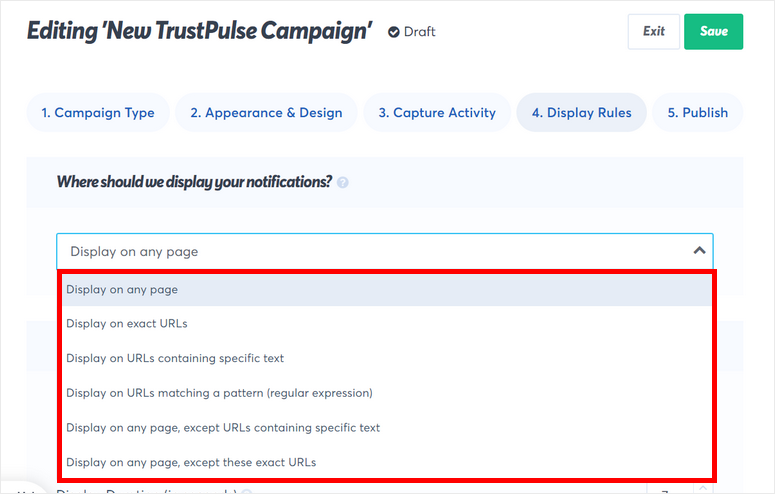
接下來,您可以配置其他通知設置。 有一些選項可以設置延遲顯示通知的時間量、顯示持續時間等。
您還可以選擇啟用或禁用在移動設備上顯示通知。
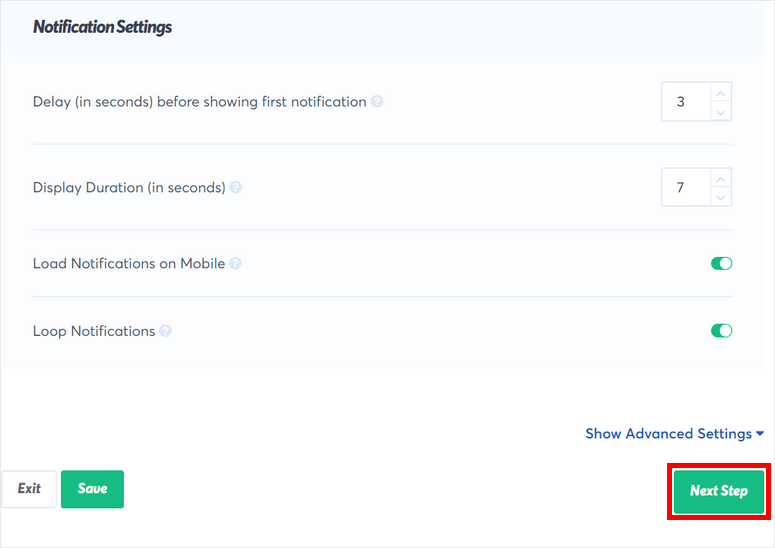
完成後,單擊下一步按鈕。
第 5 步:發布您的評論彈出通知
現在,您需要在您的 WordPress 網站上發布您的評論彈出通知。 如果您的站點已連接,您只需單擊啟動您的 TrustPulse 活動按鈕。

活動開始後,您的網站訪問者將能夠在您的網站上看到評論彈出窗口。
你有它! 您已經了解瞭如何使用 WPForms、OptinMonster 和 TrustPulse 為您的企業獲取更多在線評論。
使用 WPForms,您可以輕鬆創建評論或推薦表格,以收集您 WordPress 網站上的用戶評論。
要收集更多評論,您可以使用 OptinMonster 和 TrustPulse。 這些插件將幫助您最大化您從客戶那裡獲得的響應。
這就是今天的全部內容! 我們希望這篇文章能幫助您輕鬆地在您的 WordPress 網站上收集更多在線評論。
對於接下來的步驟,您可以查看以下資源:
- 最佳 WordPress 橫幅插件
- 如何向 WordPress 添加推送通知
- 最佳 WordPress 調查插件
這些帖子將幫助您為您的網站創建橫幅和推送通知,以提高您的轉化率。 最後一篇文章將幫助您收集有關您的產品和品牌的用戶反饋。
